Современные голосовые ассистенты на наших смартфонах умеют очень много полезных вещей. И некоторые обладатели гаджетов зря упускают возможность ими воспользоваться. Принято считать, что два противоборствующих лагеря iOS и Android имеют в своем активе Siri и Google ассистента соответственно. А другие разработки, как правило, выносят за скобки. Но компания Amazon имеет ничуть не уступающую (а иногда и превосходящую) конкурентов разработку. Так почему бы ее не попробовать?

Голосовой ассистент Alexa чрезвычайно популярен на западе в первую очередь благодаря интеграции с продуктами самой Amazon в целом и с умной колонкой Echo в частности. Но для того, чтобы воспользоваться голосовым помощником от технологического гиганта, вовсе не обязательно приобретать себе дополнительный гаджет. Вы запросто можете абсолютно бесплатно получить все плюсы от использования Alexa прямо на своем Android-устройстве.
Как использовать голосового ассистента от Amazon на вашем смартфоне
- Для начала войдите в Google Play и установите специальное приложение Amazon Alexa.
- Теперь откройте приложение Alexa.
- При первом же использовании Alexa, новое приложение попросит вас разрешить определенные действия. Например, вам нужно будет разрешить доступ к микрофону и настроить уведомления.
- Нажмите кнопку «Разрешить», чтобы позволить Amazon Alexa записывать аудио (это пригодится не только для поисковых запросов, но и позволит, например, распознавать песни).
- Также вам нужно разрешить голосовому помощнику Alexa определять ваше местоположение.
- Помимо этого, вам нужно разрешить ассистенту от Amazon интегрироваться в систему, а еще вам потребуется произнести пару «тестовых фраз» для того, чтобы проверить работу Alexa.
- Готово! Теперь вы можете приступать к изучению возможностей вашего нового голосового помощника.

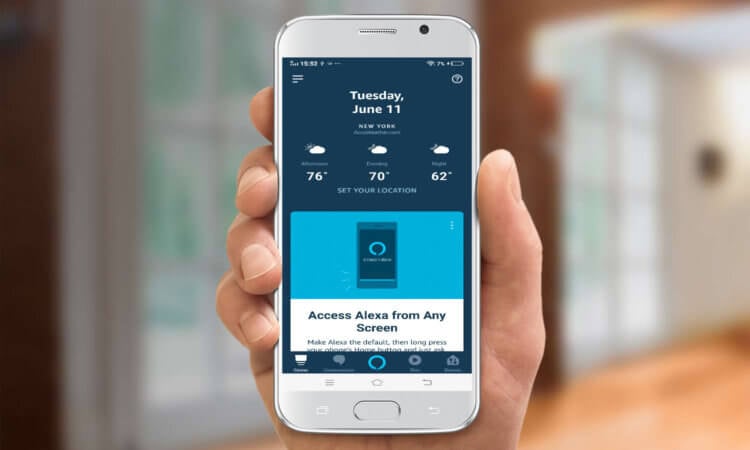
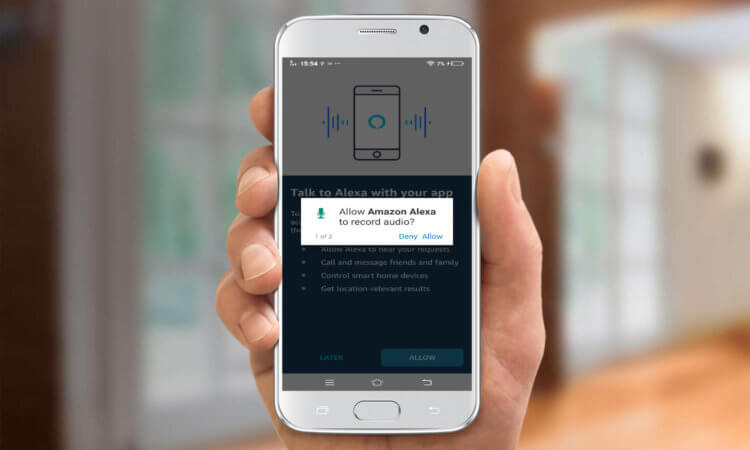
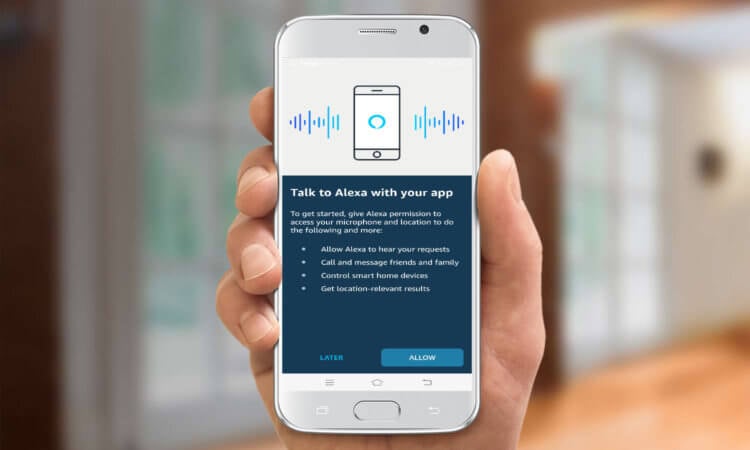
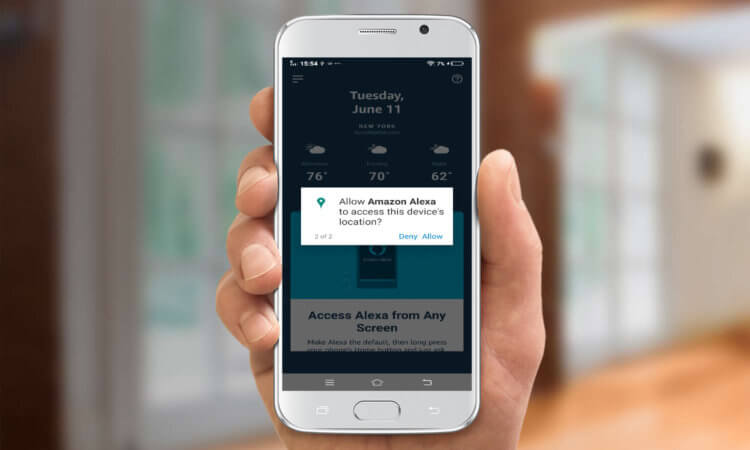
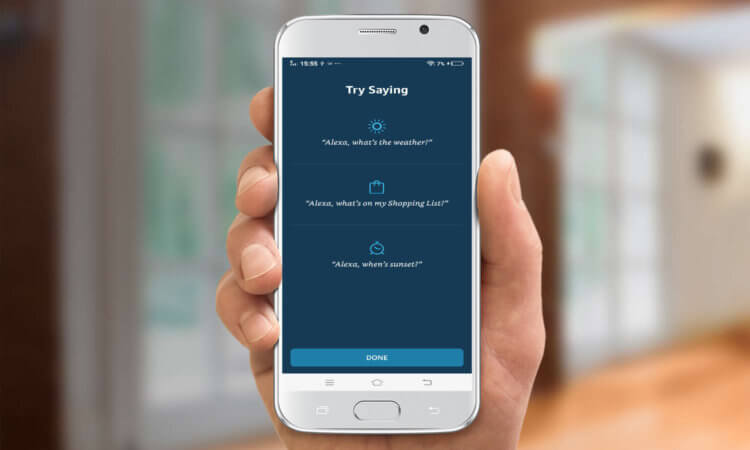
К слову сказать, Alexa способна на многое: вы можете получать свежие сводки новостей, данные об изменении погоды, вы можете делать голосовые заметки, составлять список покупок, планировать маршрут и многое многое другое. Экспериментируйте! В крайнем случае, никто не запрещает вам вернуться к старому доброму Google ассистенту или использовать оба помощника в тандеме.
Еще больше интересных материалов вы можете прочитать в нашем новостном канале в Телеграм.










